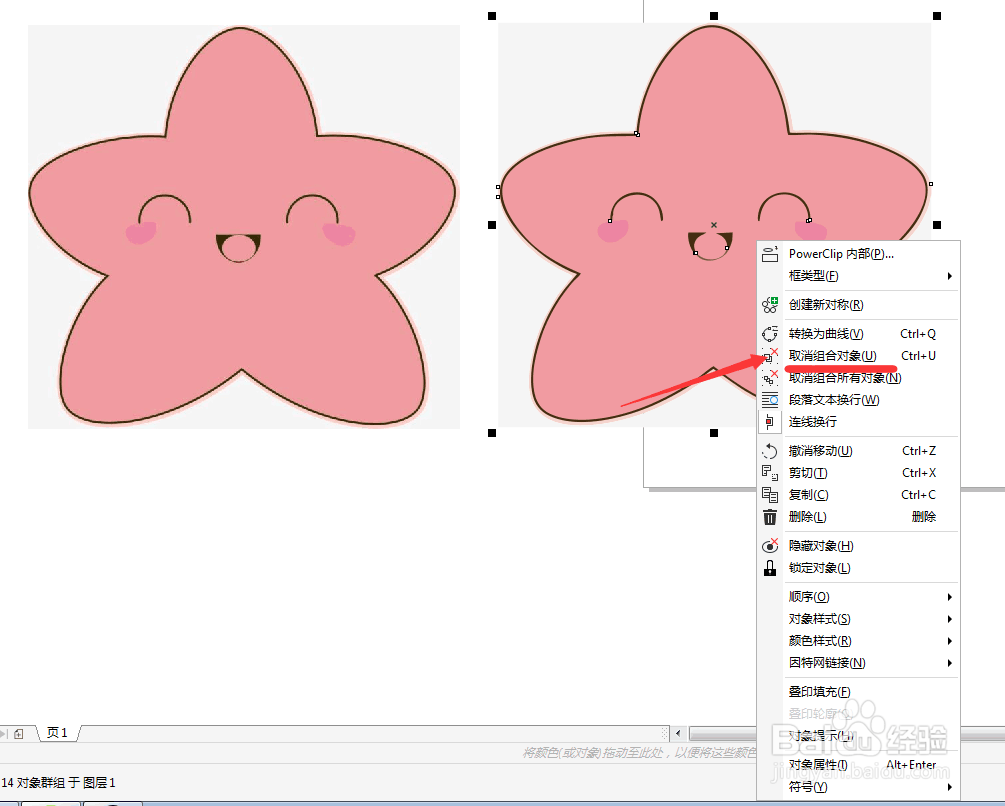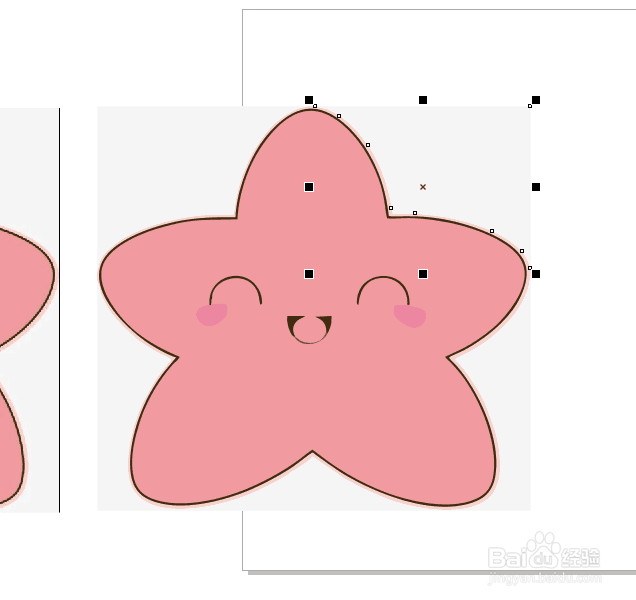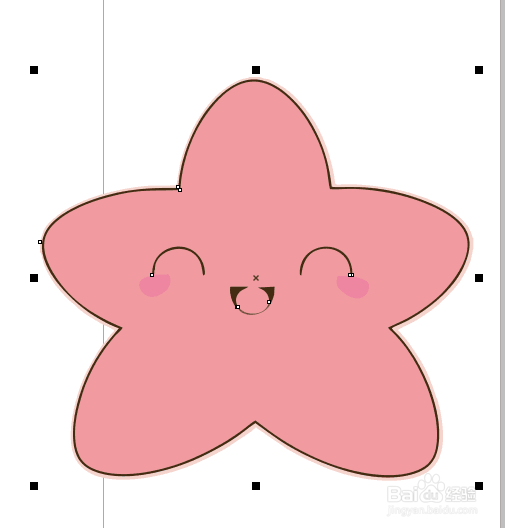1、在网上找到自己想要的图片右键选择复制,切换回cdr中Ctrl+v 粘贴,选中图片鼠标右击,我在图中用红线画出部分,3个选项都是描摹功能,只是得出的效果不同

2、我们这里选择第一个,快速描摹,执行完成后,会得到我们想要的矢量图,如图
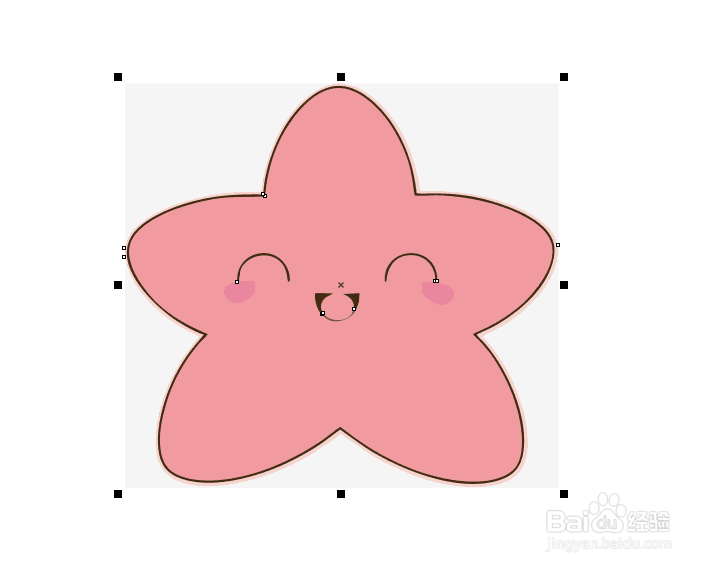
3、选择我们得到的这个矢量图,移动到旁边,做一下细节处理,右击选择取消组合对象,完成后,鼠标先点击一下空白的地方,在点击选择我们不要的灰色部分,按键盘上del键删除,依次类推,我们就得到了,中间可爱的星星笑脸的矢量图
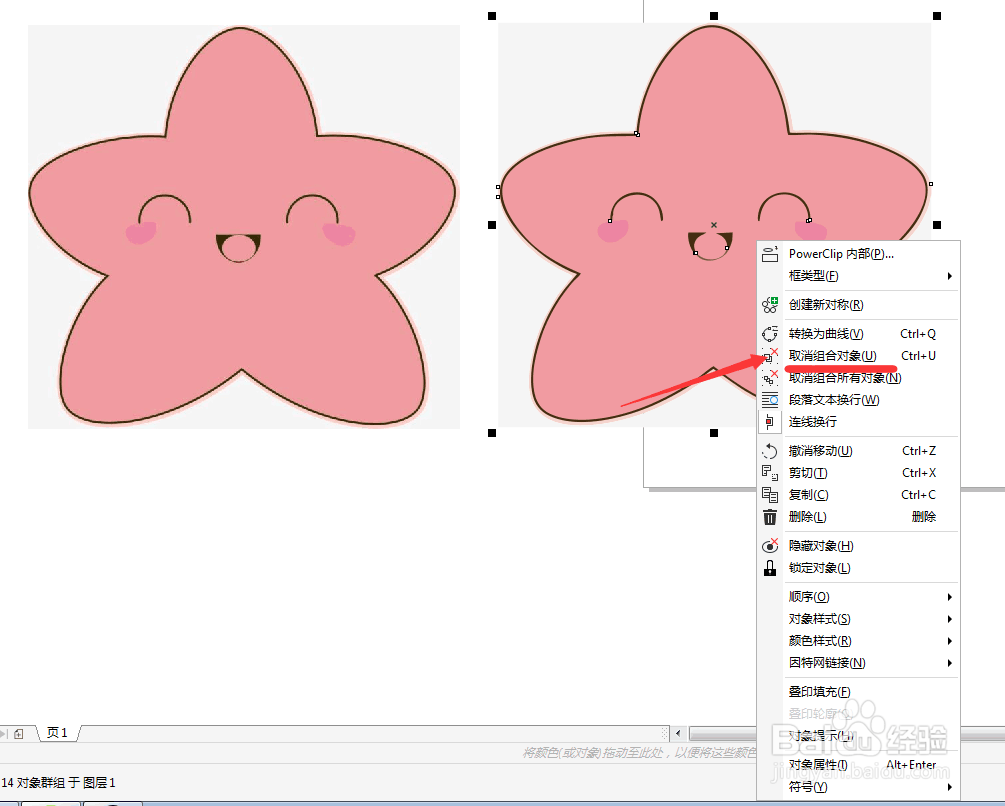
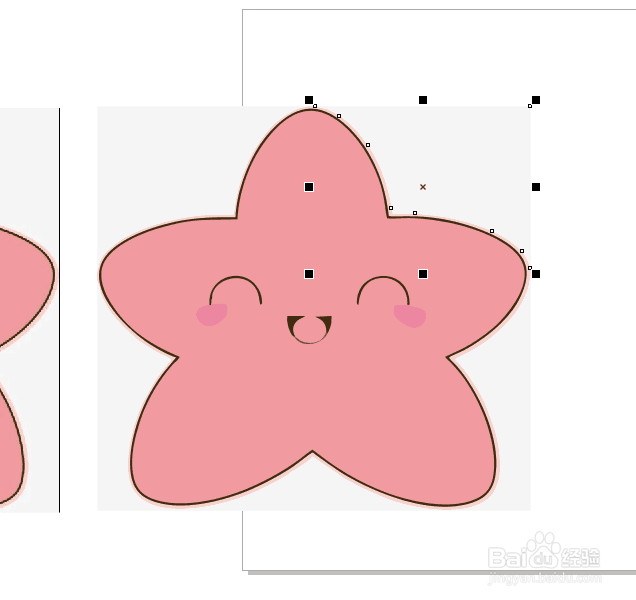
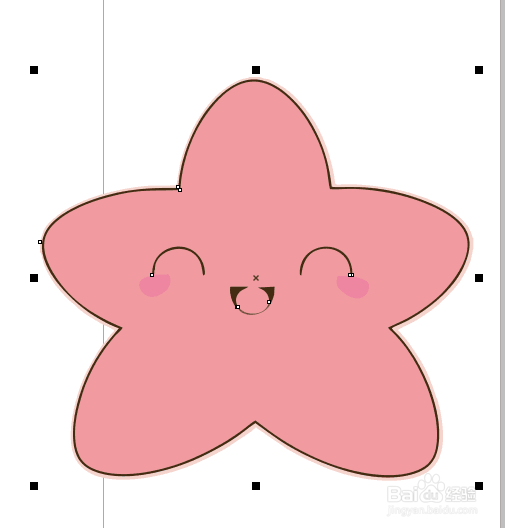
时间:2024-10-13 14:28:57
1、在网上找到自己想要的图片右键选择复制,切换回cdr中Ctrl+v 粘贴,选中图片鼠标右击,我在图中用红线画出部分,3个选项都是描摹功能,只是得出的效果不同

2、我们这里选择第一个,快速描摹,执行完成后,会得到我们想要的矢量图,如图
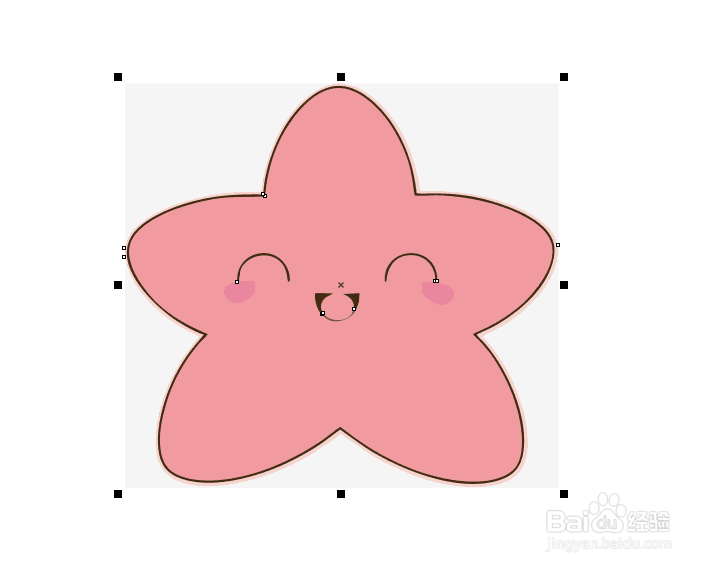
3、选择我们得到的这个矢量图,移动到旁边,做一下细节处理,右击选择取消组合对象,完成后,鼠标先点击一下空白的地方,在点击选择我们不要的灰色部分,按键盘上del键删除,依次类推,我们就得到了,中间可爱的星星笑脸的矢量图